Защитник прозорци »подробен преглед на редовните антивирусни Windows 8
"Defender Windows»: подробен преглед на Windows 8.1 редовен антивирус
W aschitnik Прозорци - angl.Windows Defender - обикновен инструмент присъства в най-новите версии на операционната система Windows и са предназначени за защита на вашия компютър от по-голямата част от зловреден софтуер. "Защитник" се появи в новите версии на Windows 7, в действителност, само ролята на скенер анти-вирус. Но вече в системата версия 8 беше представена от Microsoft като пълноправен антивирусна програма.
По този начин, във версията на Windows 8, се добавя "защитник" функционален антивирусен Microsoft Security Essentials. По времето, когато този продукт obzavolsya популярна в Съединените щати, в голямата си част, поради възможността за свободно неговото използване. С пускането на Windows 8 пъти антивирусна програма "Defender Windows» включена във всички бъдещи версии на системата (8.1, 10) и е неразделна част от него.
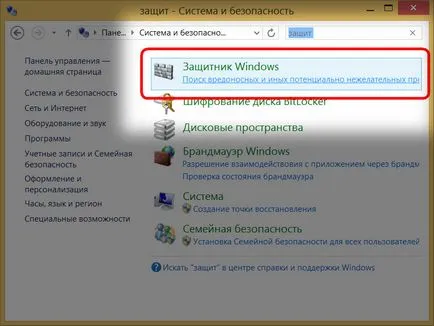
Колко сериозен може да се разглежда като "защитник Windows» като пълноправен анти-вирусна защита на вашия компютър? Трябва ли да се инсталира на трета страна антивирусни продукти, или можете да направите редовен защита?
Мога ли да се доверите на компютъра ми "Defender Windows»?
"Defender Windows» може да се използва като основна антивирусна решение на компютри, работещи на Windows 8.1 система.
инструмент щаб разполага с всички необходими съставки, които присъстват във всяка трета страна, анти-вирус, а това:
- Защита на вашия компютър от вируси и шпионски софтуер в реално време, като се гарантира своевременното откриване и отстраняване на заплахите;
- търсене скенер, осигуряващи както сканиране на системата като цяло, както и отделни файлове, папки, дискове, сменяеми носители.
Разбира се, платените антивирусни продукти от външни разработчици, като ESET Smart Security или Kaspersky Anti-Virus може да открие малко по-голям процент от заплахи, а не на пълен работен ден "Defender Windows». Въпреки това, той е безплатен продукт. И той не е взискателен към системните ресурси, които, между другото, е много важно, ако ние говорим за ниска мощност компютърни устройства. Защитата в реално време се прави тихо, без да се нарушава работата на системата.
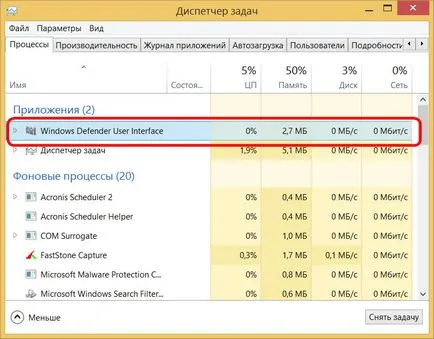
Във всеки случай - дали тя се използва от решения за сигурност, независимо дали е вграден в Windows, частично компютърна защита се осигурява от друга операционна система. Така че, докато всички антивирусни продукти открие система зловреден софтуер и да го, хакерски атаки и проникване на компютърни червеи изолати пречи на защитната стена. Firewall (известен още като защитна стена) в Windows има още от излизането на XP SP2. Монтирането на злонамерен софтуер на система Windows предпазва SmartScreen Filter. Той също така играе ролята на защитник срещу фишинг уеб сайтове, използващи Internet Explorer. Част от отговорността за защита на компютърни устройства от заплахи от мрежата е в ръцете на разработчиците на браузъри. Почти всички популярни браузъри, по-специално, създаден на Chromium като Mozilla Firefox, са оборудвани с механизми за определяне на зловреден код, вграден в уеб страници и изтегляне на файлове.
Освен това, ако ние говорим за пълна защита, без значение какво антивирусен продукт инсталиран на вашия компютър - платен или безплатен, функционални или основен набор от модули, с цел предотвратяване на компютъра, за да се диагностицира от всяко друго Antivirus. В програмите за борба с вируса на други разработчици - следователно различни бази данни антивирусни, различни алгоритми откриване на зловреден софтуер. Тъй като антивирусна програма, не е в противоречие с инсталирана антивирусна система или обувка вирус на живо-диск - Нещата трябва да има за всеки, който се страхува от зловреден софтуер.
Ами, тъй като без личен съзнателно участие потребител? Да се мисли, и къде да изтеглите, което установи, че въвеждат на флаш-памет, за да защитите компютъра си, той никога не ме боли. Един мъдър глава на раменете си, резервно копие на операционната система и важен антивирусна данни на живо-диск в компютъра бюро едно чекмедже. - този скромен рецепта, която ще се ограничи възможността за пълно работно време «Windows Defender"
Нека разгледаме операцията "Protector" в Windows 8.1 система по-близо.
За "8.1 система Defender» Windows, потребителите могат дори не подозират, докато се открие зловреден обект. Работа на пълен работен ден за борба с вируса ще бъде видимо само след уведомяване на откриване на зловреден софтуер в системния трей и в горния десен ъгъл на екрана.
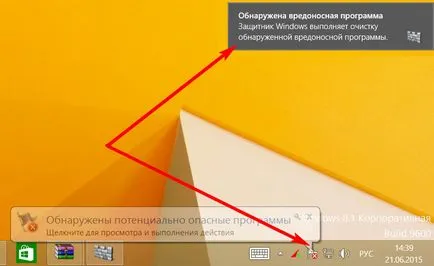
Първоначално "Defender Windows» етикета не се показва на работния плот или началния екран Metro-и не разполага с икона в системния трей. Присъствието му може да се открие само чрез изследване на активните процеси в диспечера на задачите. Именно поради тази причина, че много потребители да инсталират трета страна анти-вирус, без дори да знаят, че те могат да бъдат защитени с редовни средства за системата.
Преди да стартирате "Defender Windows». ще трябва да извадите от трета страна антивирусен софтуер, инсталиран на вашия компютър. Когато последният ще бъде напълно изтрит от системата, можем да наречем Metro-търсене за Windows 8.1 (клавиши Win + Q) и въведете ключовите думи на желаната функция. Веднага след като "защитник" ще се появи в резултатите от системата за търсене, призовавайки го контекстно меню за удобство на по-късно можем да се определи плочки за началото на редовния антивирусна Metro екран, или да изберете, за да отворите папката с файла го стартирате.
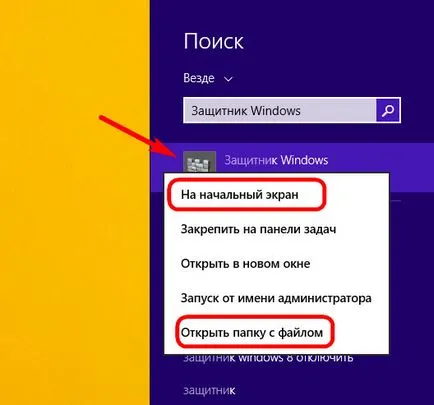
Ние можем да изпратим на работния плот във файл комунални услуги папка за бърз достъп се движат "защитник".
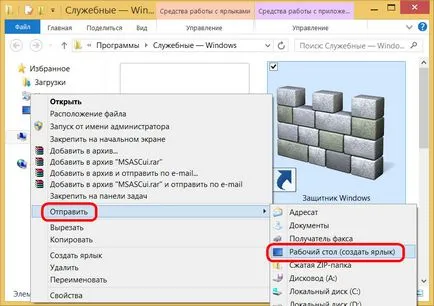
Ако той не иска да работи, когато кликнете върху керемида или етикет «Windows Defender", ще трябва да прекарате няколко системни настройки. Тавата ние кликнете върху иконата на системния трей и кликнете върху линка в една от секциите Windows 8.1 Контролен панел - в центъра за поддръжка.
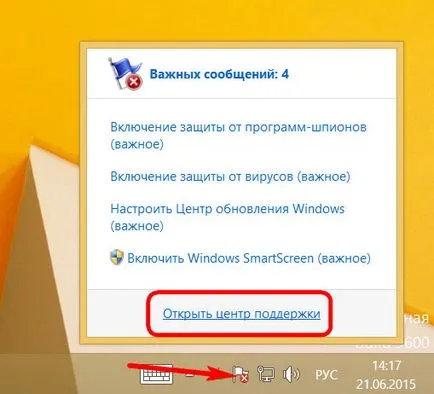
В Центъра за поддръжка на системата, разгънете секцията "Сигурност" и включва защита срещу вируси, шпионски софтуер и нежелани програми.
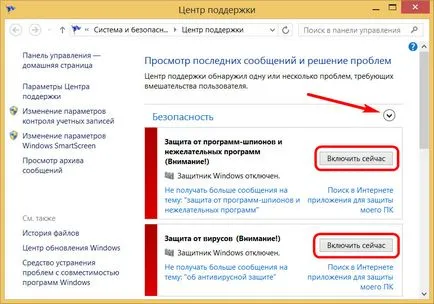
По-рядко, на персонала "Defender Windows» не може да бъде стартирана поради факта, че нейната система за инвалиди услуга. На този вид радикални стъпки често искали да отидете до колекционери на пиратски издания на Windows. Отстраняване на този. Хит Win + R ключ да се позове на функцията "изпълни" и въведете командата «services.msc». Натиснете OK или Enter. Се прозорец Windows 8.1 услуги в техния списък намираме «Windows Defender услуги, както и обичайните двукратно върху отвори своите свойства.
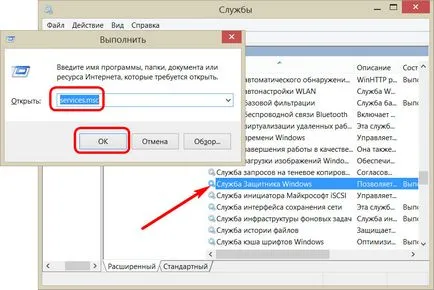
В прозореца Свойства на излагайте вида стартиране - "автоматично". Хит "Кандидатстване" и "OK".
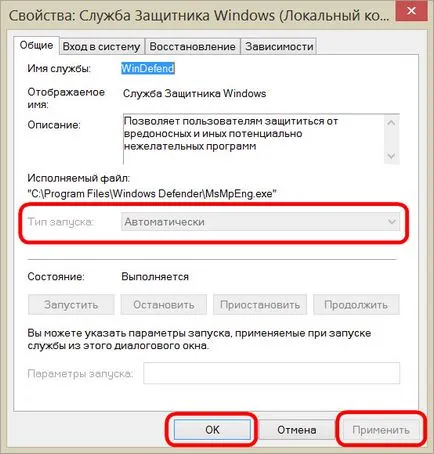
В повечето случаи, тези действия ще бъдат достатъчни, за да се реши проблема с пускането на пълно работно време на анти-вирус.
"Defender Windows» оборудвана прост интерфейс, разделен на четири секции-раздели. Първият (което е и основната) раздела "Начало", там е знак за защита на дейност в реално време и показва състоянието на така наречените дефинициите на вируси и шпионски софтуер - в действителност, базата данни на анти-вирус. В този случай, актуализация на базата данни антивирусна е извършена за дълго време - преди почти две години. По-късно, ние ще се коригира това недоглеждане.
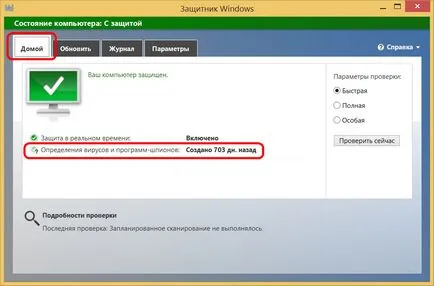
На фокус редовен антивирусна интерфейс - цвят детектор, който определя състоянието на защитата на компютъра. По този начин, на зеления цвят в интерфейса - лента в горната част и бутоните - посочват, че са открити заплахи. Жълт цвят се казва, че Windows 8.1 може теоретично да бъдат изложени на риск, по-специално поради факта, че не много отдавна, сканиране на системата. Reds съобщават, че компютърът е в опасност поради наличието на зловреден софтуер.
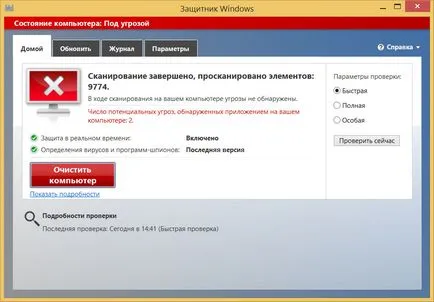
Актуализация на антивирусните бази данни
"Defender Windows» актуализира автоматично. Ръчно актуализиране на антивирусните бази данни се изисква, когато "защитник" за дълго време е бил деактивиран, защото на работа в антивирусна система от трета страна. Вторият раздел "Update" и се използва за привеждане базите данни на антивирусни актуална.
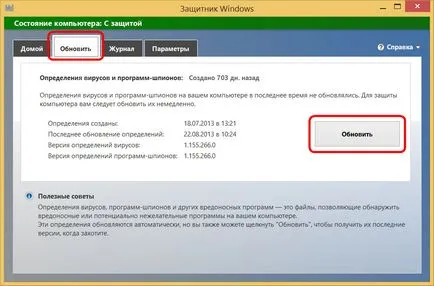
След приключване на процеса на актуализиране на «Windows Defender" в главния раздел ще видите известие. И сега ние вече може да започне да сканира системата.
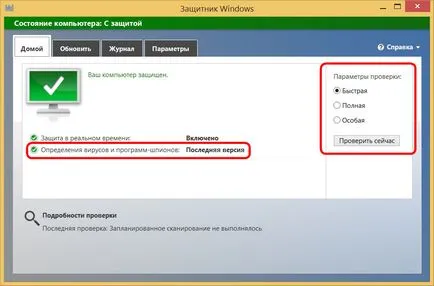
сканирате компютъра си
"Defender Windows» предлага три варианта за да сканирате компютъра си за идентифициране на заплахи. Бързото сканиране. траен няколко минути, той ще бъде проверяван често подложени на зловреден софтуер поле - стартиране на обекти, временни файлове, оперативен pamyat.Polnoe сканиране. в състояние да отнеме няколко часа, ще ви помогне да идентифицирате заплахи по време на пространството компютър - файлове на операционната система, данните на твърди дискове, сменяеми устройства. При избора на конкретен тест ще бъде сканиран тези файлове, папки дискове, сменяеми устройства за съхранение.
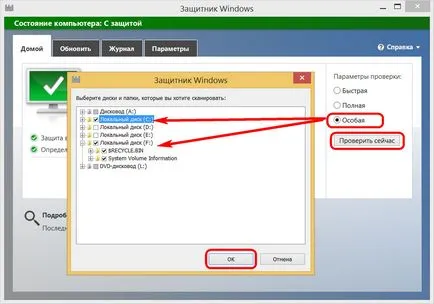
"Defender Windows» проверява по-бързо от много доставчици трети страни. В същото време на компютри с най-малко средно производителност могат да работят паралелно, изпълнявайки не твърде скъпи операции.
След завършване на сканирането в основния раздел «Windows Defender" ще видите резултатите - броят на файлове, сканирани и заплахи, открити. В този случай, по време на първото сканиране заплахата е бил открит.
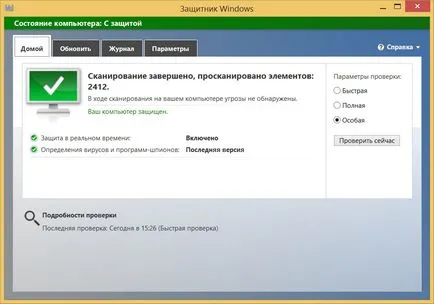
Но това е само първото сканиране. Допълнителните тестове «Windows Defender" целенасочено се движат по компютърен вирус изпълними и да видим как ще се справи с тях.
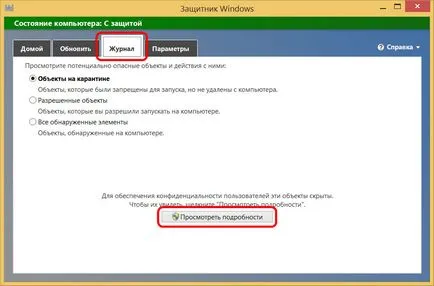
"Адвокат" списание на компютър, който никога не е бил застрашен, изглежда скучна и безжизнена.
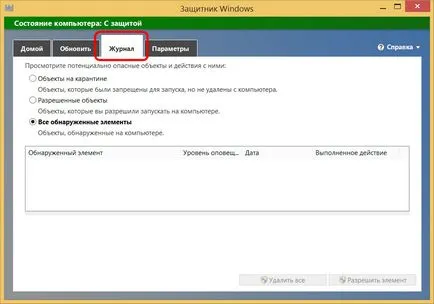
Друго нещо - появата на списанието след фойерверките започнаха на компютърни вируси. Всички те ще бъдат показани в списъка на откритите позиции, подробно описани данни - по степен на опасност, дата за откриване, направени по отношение на тяхното действие. Намерените обекти да отметка на съответния бутон и премахване. Ако става дума за обекти, които антивирусен софтуер погрешно считат за заплаха, можете да ги възстановите, като кликнете върху "Разрешаване на елемент".
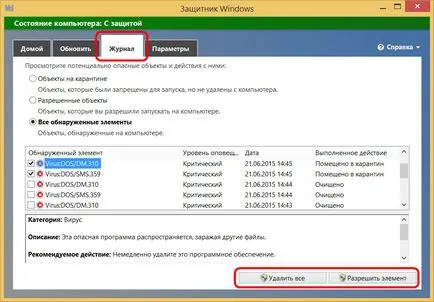
Това беше в списанието да търсят погрешно яка персонала Antivirus полезни файлове и да ги освободи от плен. И отложи делото за повече от три месеца не си струва, защото изтриване на файлове под карантина, точно навреме за настройката по подразбиране в "Defender Windows».
В последния раздел "защитник" - "Options". и тя служи за задаване на индивидуални настройки работят на пълен работен ден за борба с вируса. В първата част е предварително зададените параметри (обикновено) по желание защита активност в реално време.
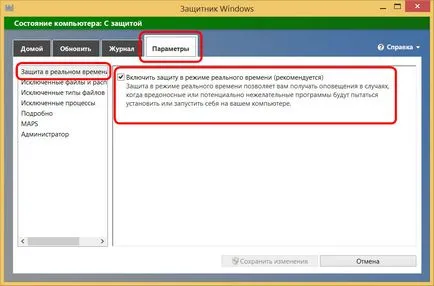
В следващия раздел три параметъра включват възможността за включване в списъка на изключените файлове и процеси, които са на пълен работен ден за борба с вируса ще игнорира. За да добавите файл или процес, ние натиснете бутона за преглед, определя местонахождението и кликнете върху "Добавяне" изпрати в списъка с изключения. Запазете промените, извършени от съответния бутон в долната част на прозореца.
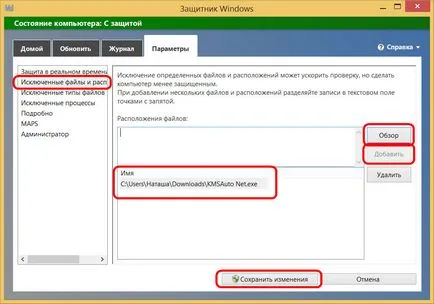
В параметър "подробности" за да можем да се установи необходимост от проверка на преносими носители с пълно сканиране на системата. Можете също така да се намалят или, обратно, да се увеличи срока на годност на карантина файлове.
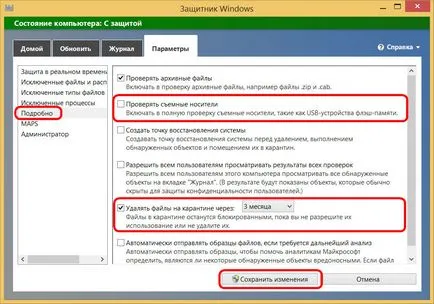
"Defender Windows» в действие
Когато един вирус, шпионски софтуер и други зловредни обекти в системния трей и в горния десен ъгъл на екрана ще видите известие. След това можем да започнем "Defender Windows» и провеждане на допълнително бързи сканирания.
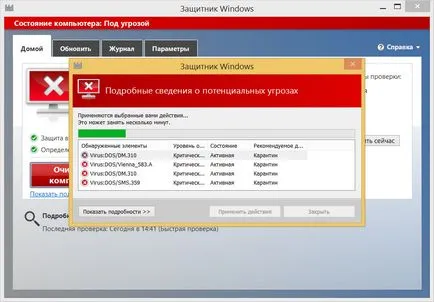
Единственото нещо, което може да помогне ", Defender Windows» в този случай - това е, за да почистите вашия компютър от заплахи.
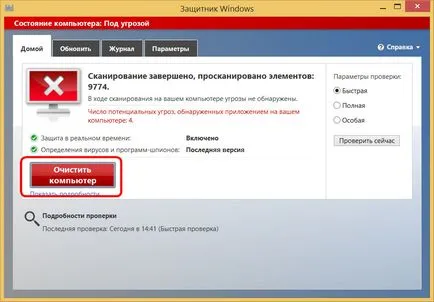
В бъдеще, напълно премахнато от карантинни вируси в списанието.
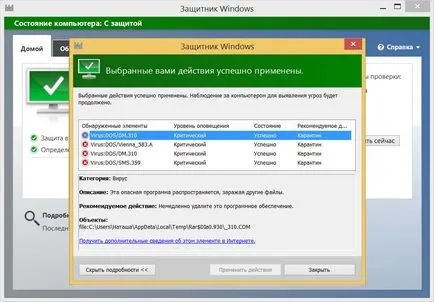
Деактивирането на "защитник на Windows»
Ако не беше тъмните отношенията на инсталиране на пиратски софтуер файлове проникна лиценз, инвалидизация «Windows Defender" рядко може да се наложи. Освен, че в случай на конфликт на компютърните програми, по-специално, преносим антивирусна. В такива случаи можете просто да деактивирате защитата в реално време. В раздела "Настройки" "Defender Windows» трябва да премахнете отметката от съответния елемент и запазите промените.
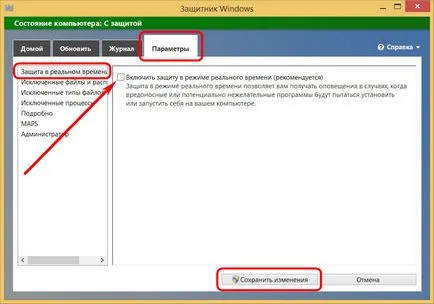
редовен антивирусна прозорец ще ярък цвят с червени вложки, а в главния раздел ще се вижда съобщение за липсата на защита в реално време.
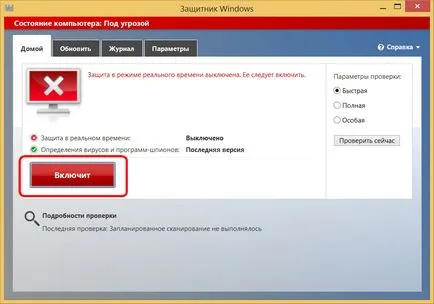
Включването на последния - обратния процес. Но можете да използвате бутона в главния раздел "на Windows Defender" - "Enable".